Правила за подешавање и коришћење програма МСИ Драгон Центер
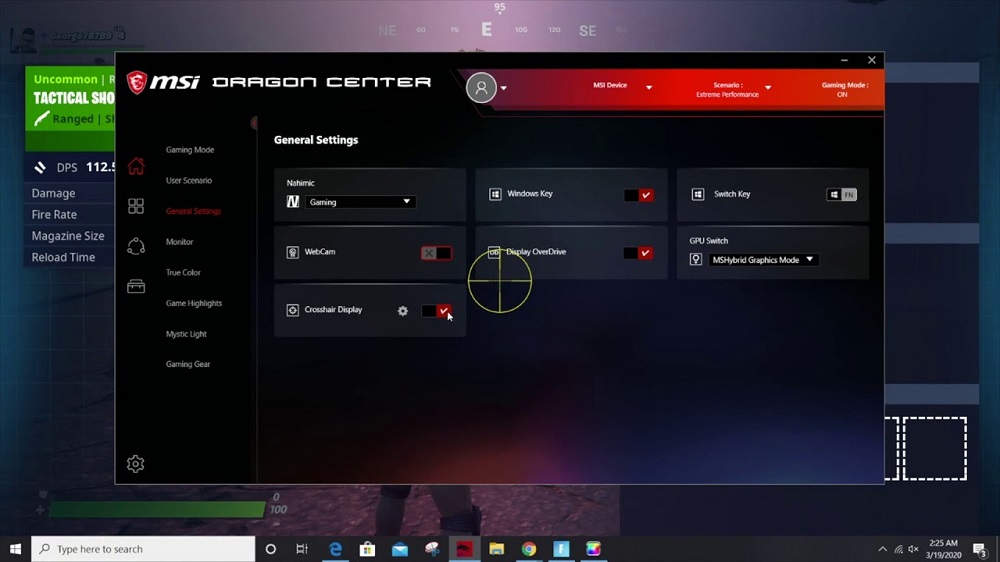
- 2040
- 185
- Frankie Mayert
МСИ Драгон Центер је програм са којим можете лако да окупљате различите компоненте додатака ПЦ и МСИ на једној платформи и на тај начин конфигуришите њихов рад на њихов захтев. Поред тога, можете променити режим боја приказа боја у неколико кликова, конфигуришите ЛЕД осветљење, додајте игру и нечујни режим.
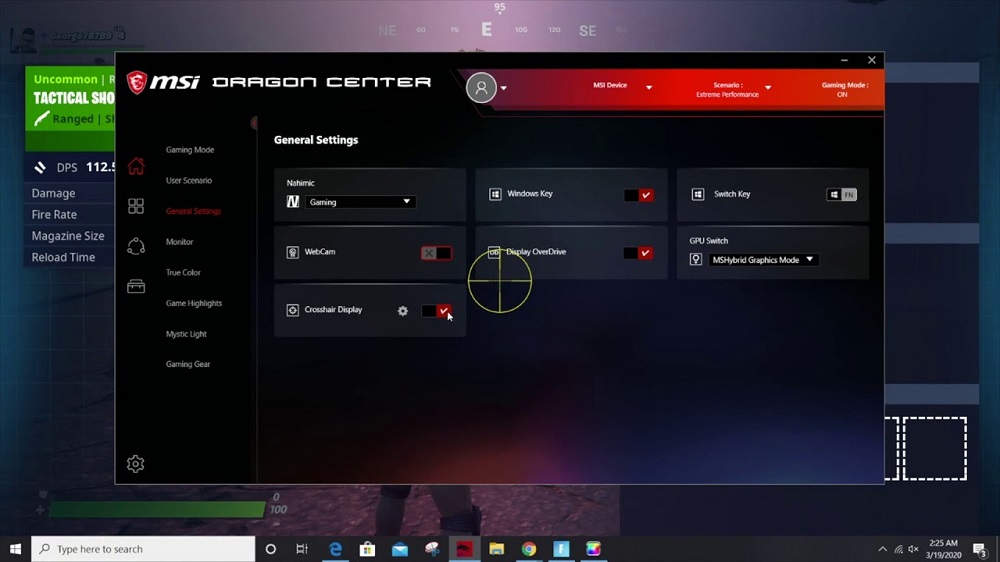
Које су карактеристике Драгон центра
Чак и неки напредни корисници ПЦ-а могу постављати питање: Зашто овај програм може. Пре свега, ДРАГОН ЦЕНТАР је потребан за конфигурирање и оптимизацију рада главних рачунарских система. И међу карактеристикама пријаве, најистакнутију се следеће:
- Програм вам омогућава да конфигуришете и оптимизујете главне компоненте система у неколико кликова.
- Поставке попут убрзавања и тихи режим су дате.
- Корисник може самостално да конфигурише приоритете мрежне везе.
- Праћење индикатора температуре, напона или учесталости система.
- Екран је подешен у зависности од садржаја који се види. Обезбеђени су три начина: удобна, игра и мод за гледање филмова.
- Посебан режим је обезбеђен, што вам омогућава да промените вредности параметара преноса слике, светлине слике и показатеље контраста.
- Постоји функција за постављање позадинског осветљења и појединачних компоненти и њихове тоталитет.
Свака нова верзија издаје додатке функционалности апликације, па више ажурираних производа садрже више различитих функција.
Провера стања система
Пре него што започнете рад са програмом, потребно је да отворите одељак "Хоме" и кликните на опцију "Монитор". Тамо можете сазнати како да користите МСИ Драгон Центер да бисте конфигурисали температуру и напон система, као и стање видео картице и навијача.
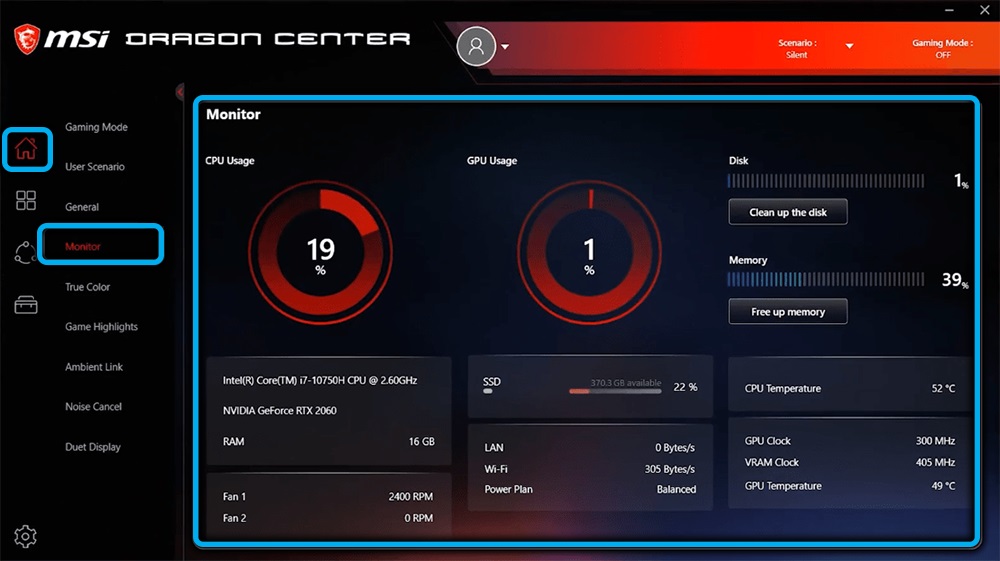
Укључивање режима игре
У истом одељку ("Почетна") налази се картица са режим игре, са којим можете да изаберете опције за подешавање матичне плоче и компоненте система да бисте створили удобнији игру. И тамо, кликните на прекидач са истим именом као и картица за режим. По правилу је на десном крају картице. Надаље, оптимизација система се јавља у аутоматском режиму.
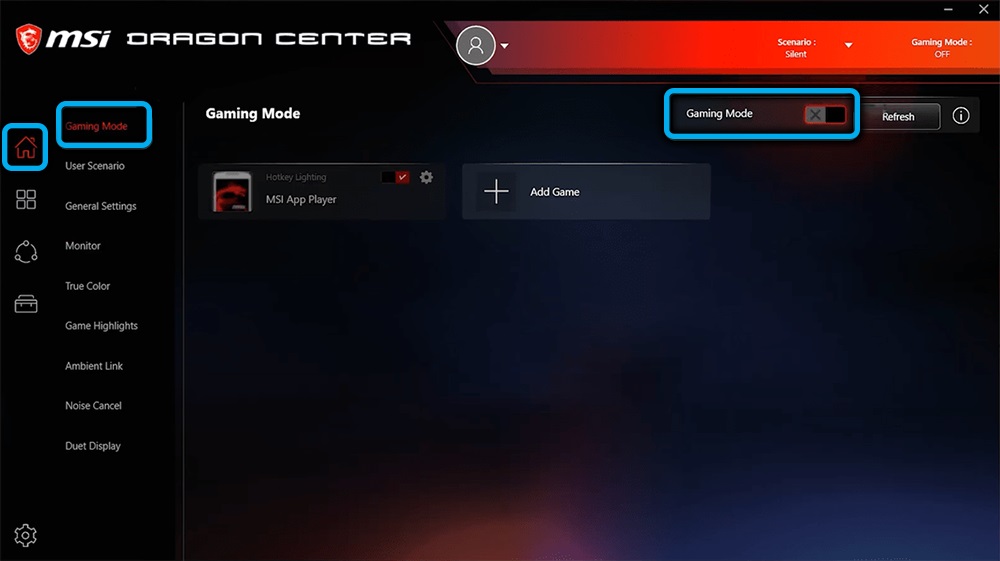
Тренутно програмери апликације раде на проширењу броја софтвера игара, јер сада корисник може радити само са пројектима који су издате у 2019-2020.
Постављање профила перформанси
Подешавање рачунара контролише одељак "Сценариј корисника", где можете пронаћи мени за избор различитих профила:
- "Ектреме Перформанце" - омогућава вам да подесите максималне перформансе система да бисте створили оптимално искуство игре са највишом графиком.
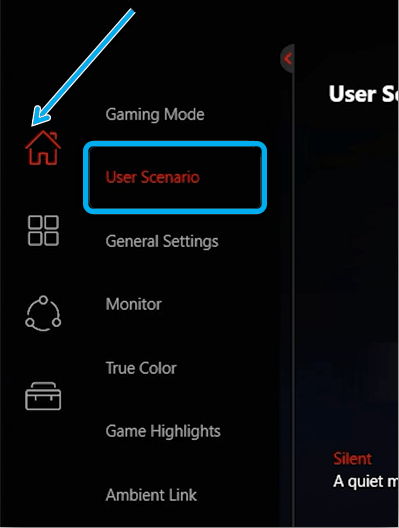
- "Избалансиран" - режим за постављање оптималних перформанси у складу са показатељима уштеде енергије.
- "СИЛЕНТ" - Инсталирање најмањих перформанси за смањење буке током рада хладњака.
- "Супер битка" је енергија - режим рада рачунара.
- "Корисник" је режим корисничких поставки на којима су доступни такви профили као "ниво перформанси" и "брзина навијача", у којима можете да конфигуришете перформансе система и рад хладњака.
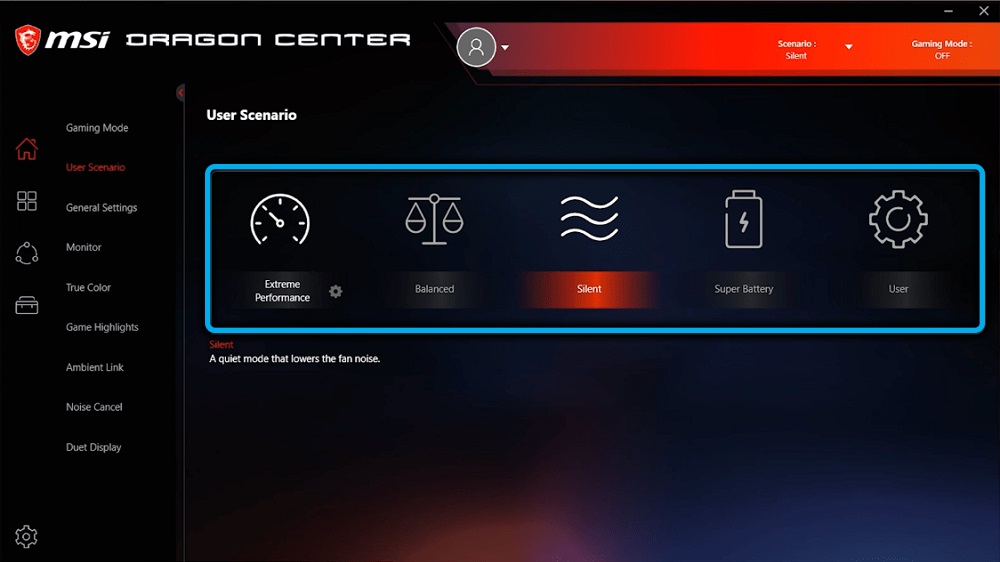
У истом менију можете пронаћи икону, када се притисне на које се отвори мени напредних функција, на пример, подешавање снаге вентилатора.
Конфигурација рада периферних уређаја
У картици "Почетна" можете пронаћи одељак "Опште поставке", што вам омогућава да промените понашање тастатуре, монитора рачунара или стања матрице.

У овој картици, Виндовс тастер се пребацује на функционалан помоћу тачке тастера за прекидач и при избору опције Овердриве Екран, можете оптимизовати квалитет слике на екрану. Деактивација веб камере такође се пружа помоћу опције веб камере.
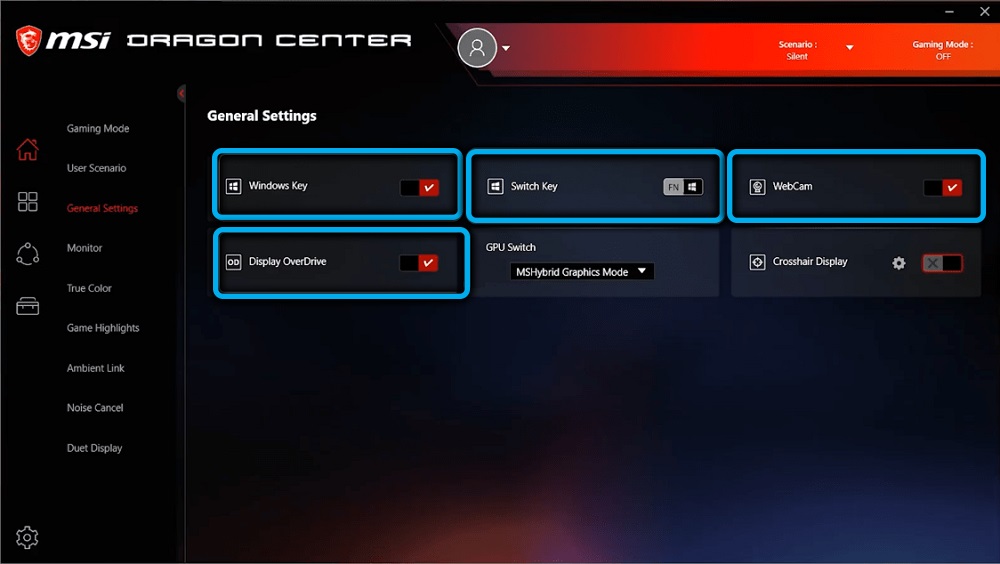
Дакле, главни профили:
- "Гамер" - унапред дефинисан режим за оптимизацију система за играње.
- "Анти -Блуе" - заштитни профил филтрирање плавог спектра.
- "СРГБ" - режим помоћу којих можете покрити максимални могући распон палете боја када радите са графиком.
- "Оффице" - режим за смањење светлине лаптопског екрана приликом обављања свакодневних задатака.
- "Филм" - оптимизација система за гледање филмова на рачунару.
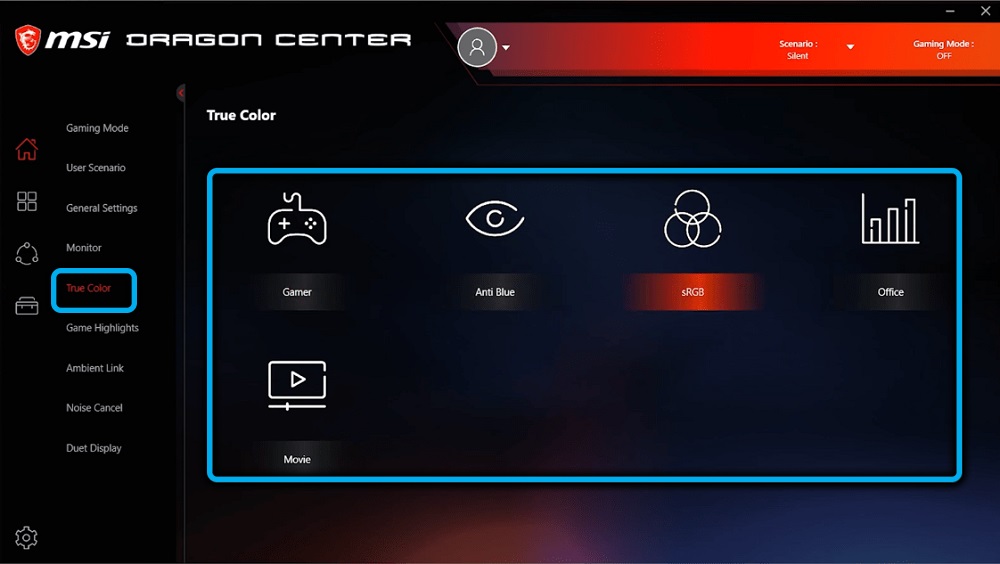
Мени са опцијама за подешавање периферних уређаја зависи од опреме половног рачунара.
Контрола позадинског осветљења
За ово постоји посебна картица "Амбијентална веза". Помоћу своје помоћи можете да инсталирате позадинско осветљење на разне периферне уређаје рачунара са сопственим подешавањем боја и засићености позадинског осветљења.
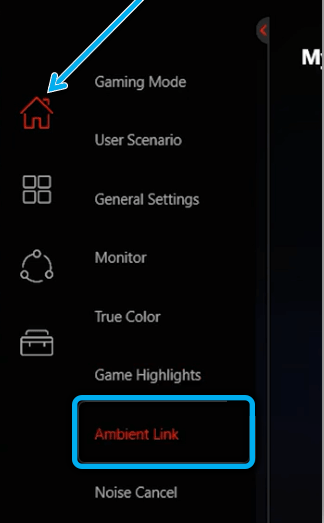
Активирање СМАРТ СМАЊЕНОГ СМАЊЕЊА ЈЕДНОГ СМАЊЕЊА
Да бисте конфигурисали оптимално сузбијање буке хладњака, морате да отворите картицу "Откажи шум" у одељку "Почетна" и урадите следеће:
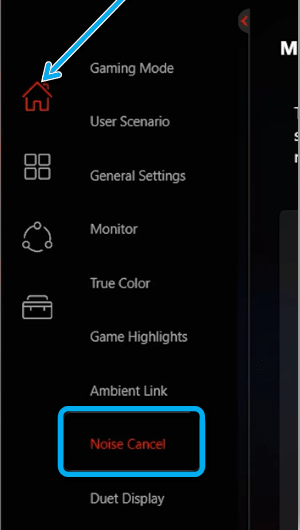
- Пронађите опцију "Отказивање звука звучника" који ће отворити мени уређаја за звучни излаз.
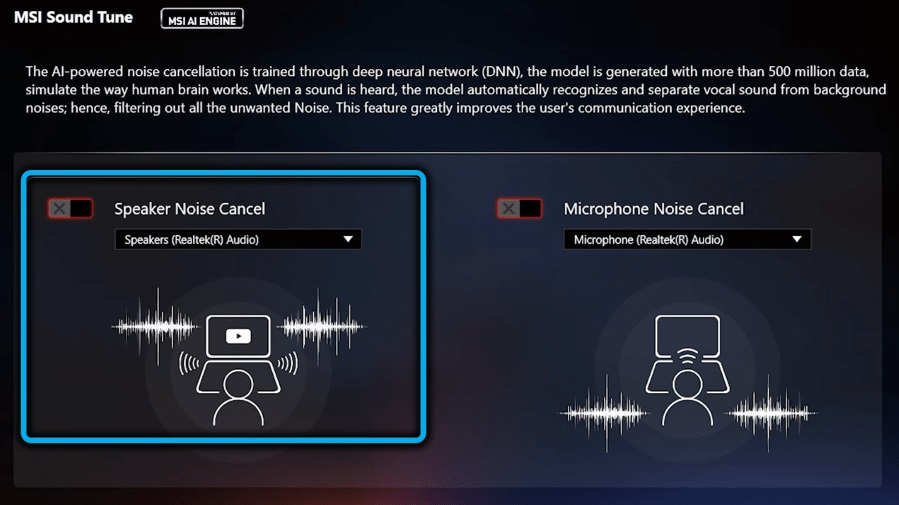
- Изаберите главни уређај.
- Затим изаберите прекидач за отказивање цика микрофона и учините исто као у претходним тачкама.
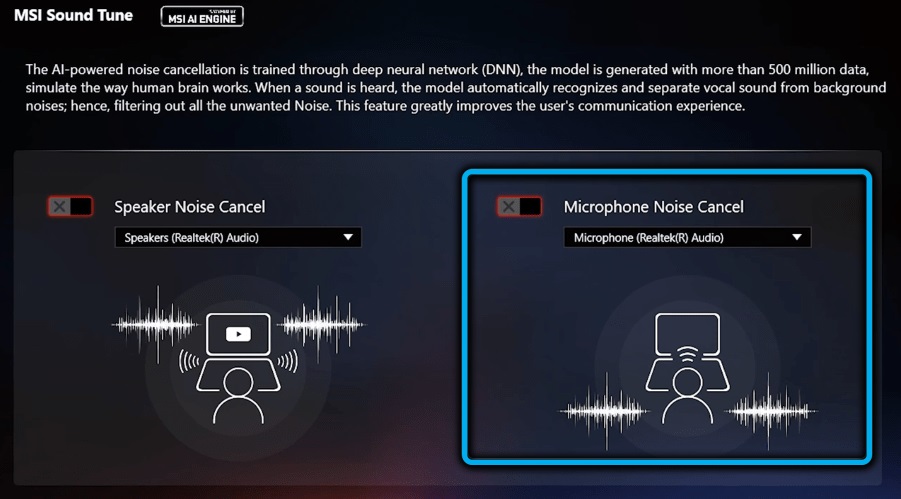
Неко време, неуронска мрежа ће се прилагодити одабраним условима, након чега ће параметри за оптимизацију снабдевања буком започети свој рад.
Постављање другог приказа
МСИ видео картице омогућавају спољним мониторима да се повежу са системом, који се могу користити као помоћни дисплеји. Да бисте то учинили, проверите да ли је на рачунару монитор, отворите апликацију МСИ Драгон Центер и кликните на "Дует Екран".
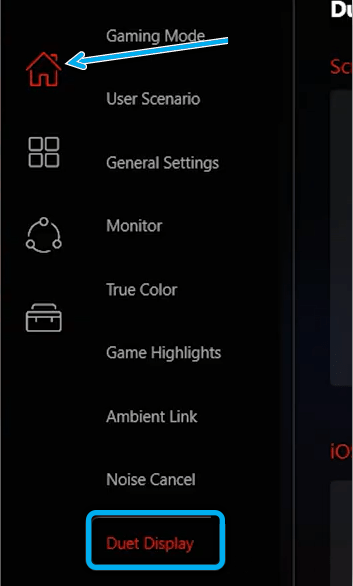
Затим отворите опцију "Нова" са избором фрагмента на екран коришћеном. Након тога, изабрани део са главног екрана мораће да се прикаже на другом повезаном екрану.
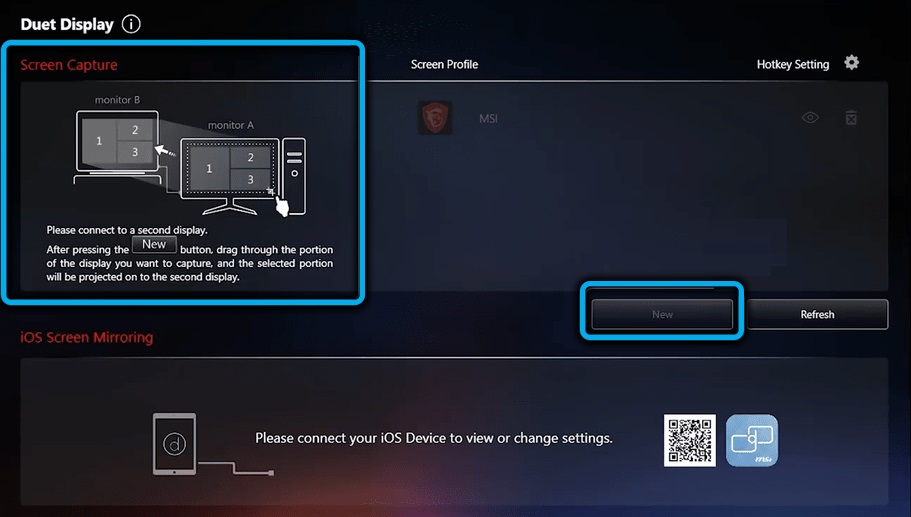
Ажурирање управљачких програма и инсталирање додатних комуналних услуга
Програм вам омогућава да направите поступак учитавања управљачких програма и инсталирање ажурирања услуга за чак и једноставнију картицу "Ливе Ажурирај", који се може наћи у одељку "Подршка". Изабрана опција ће приказати списак софтвера који је потребно ажурирати. Могу се наћи под "Новом" Поинтом, где ћете требати да одложите квачице и почните да преузмете ажурирања када кликнете на "Преузми".
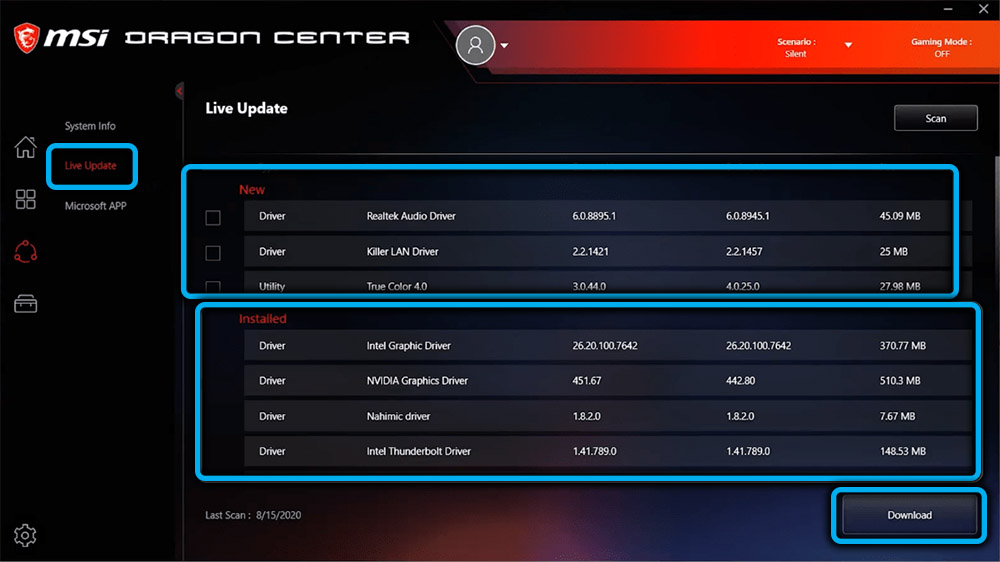
Једини недостатак система за овај период рад је услуге МСИ_Атицтик_Сервице.ЕКСЕ, која периодично преноси процесор за 30-70%. А овај проценат зависи од стања коришћеног процесора. Овај проблем не утиче на надгледање компоненти на најбољи начин - процес или се скрива важне податке о раду система или привремено смрзавања. То се обично може поправити поновним покретањем система. Програмери раде на исправци ове мане, тако да је вероватно да се у новим верзијама такав проблем више неће наћи. Остатак програма се послужава са задацима који су га поставили. Новије верзије апликације опремљене су новим могућностима за оптимизацију рада рачунара.
- « Што даје укључивање виртуалне резолуције виртуалне супер-гиике од АМД-а у игарима и како је користити
- ФМАПП процес.Еке - зашто је то и да ли је могуће уклонити је »

